- はじめに
- 概要
- CLI の使用方法
- スイッチの IP アドレスおよびデフォ ルト ゲートウェイの割り当て
- IE2100 CNS エージェントの設定
- スイッチ スタックの管理
- スイッチのクラスタ設定
- スイッチの管理
- SDM テンプレートの設定
- スイッチベースの認証の設定
- IEEE 802.1x ポートベースの認証の設 定
- インターフェイス特性の設定
- SmartPort マクロの設定
- VLAN の設定
- VTP の設定
- 音声 VLAN の設定
- プライベート VLAN の設定
- IEEE 802.1Q およびレイヤ 2 プロトコ ル トンネリングの設定
- STP の設定
- MSTP の設定
- オプションのスパニングツリー機能の 設定
- Flex Link および MAC アドレステーブ ル移動更新機能の設定
- DHCP 機能および IP ソース ガードの 設定
- ダイナミック ARP 検査の設定
- IGMP スヌーピングおよび MVR の設 定
- ポートベースのトラフィック制御の設 定
- CDP の設定
- UDLD の設定
- SPAN および RSPAN の設定
- RMON の設定
- システム メッセージ ロギングの設定
- SNMP の設定
- ACL によるネットワーク セキュリティ の設定
- QoS の設定
- EtherChannel の設定
- IP ユニキャスト ルーティングの設定
- IPv6 ユニキャスト ルーティングの設 定
- IPv6 MLD スヌーピングの設定
- IPv6 ACL の設定
- HSRP の設定
- IP マルチキャスト ルーティングの設 定
- MSDP の設定
- 代替ブリッジングの設定
- トラブルシューティング
- サポートされている MIB
- Cisco IOS ファイル システム、コン フィギュレーション ファイル、および ソフトウェア イメージの操作
- Cisco IOS Release 12.2(25) SED でサ ポートされていないコマンド
- 索引
Catalyst 3750 スイッチ ソフトウェア コンフィギュレーション ガイド Cisco IOS Release 12.2(25)SED
偏向のない言語
この製品のマニュアルセットは、偏向のない言語を使用するように配慮されています。このマニュアルセットでの偏向のない言語とは、年齢、障害、性別、人種的アイデンティティ、民族的アイデンティティ、性的指向、社会経済的地位、およびインターセクショナリティに基づく差別を意味しない言語として定義されています。製品ソフトウェアのユーザーインターフェイスにハードコードされている言語、RFP のドキュメントに基づいて使用されている言語、または参照されているサードパーティ製品で使用されている言語によりドキュメントに例外が存在する場合があります。シスコのインクルーシブランゲージに対する取り組みの詳細は、こちらをご覧ください。
翻訳について
このドキュメントは、米国シスコ発行ドキュメントの参考和訳です。リンク情報につきましては、日本語版掲載時点で、英語版にアップデートがあり、リンク先のページが移動/変更されている場合がありますことをご了承ください。あくまでも参考和訳となりますので、正式な内容については米国サイトのドキュメントを参照ください。
- Updated:
- 2017年5月28日
章のタイトル: スイッチベースの認証の設定
スイッチベースの認証の設定
この章では、Catalyst 3750スイッチでスイッチベースの認証を設定する方法について説明します。特に明記しないかぎり、 スイッチ という用語はスタンドアロン スイッチおよびスイッチ スタックを意味します。
スイッチへの不正アクセスの防止
不正ユーザによる、スイッチの再設定や設定情報の閲覧を防止できます。一般的には、ネットワーク管理者からスイッチへのアクセスを許可する一方、非同期ポートを用いてネットワーク外からダイヤルアップ接続するユーザや、シリアル ポートを通じてネットワーク外から接続するユーザ、またはローカル ネットワーク内の端末またはワークステーションから接続するユーザからのアクセスを制限します。
スイッチへの不正アクセスを防止するには、次のセキュリティ機能を 1 つまたは複数設定します。
•![]() 最低限のセキュリティとして、各スイッチ ポートでパスワードおよび権限を設定します。このパスワードは、スイッチでローカルに保存されます。ユーザがポートまたは回線を通じてスイッチにアクセスしようとするときは、ポートまたは回線に指定されたパスワードを入力してからでなければ、スイッチにアクセスできません。詳細については、「イネーブル EXEC コマンドへのアクセスの保護」を参照してください。
最低限のセキュリティとして、各スイッチ ポートでパスワードおよび権限を設定します。このパスワードは、スイッチでローカルに保存されます。ユーザがポートまたは回線を通じてスイッチにアクセスしようとするときは、ポートまたは回線に指定されたパスワードを入力してからでなければ、スイッチにアクセスできません。詳細については、「イネーブル EXEC コマンドへのアクセスの保護」を参照してください。
•![]() 追加のセキュリティ レイヤとして、ユーザ名とパスワードをペアで設定できます。このペアはスイッチでローカルに保存されます。このペアは回線またはポートに割り当てられ、各ユーザを認証します。ユーザは認証後、スイッチにアクセスできます。権限レベルを定義している場合は、ユーザ名とパスワードの各ペアに特定の権限レベル(対応する権利および権限付き)を割り当てることもできます。詳細については、「ユーザ名とパスワードのペアの設定」を参照してください。
追加のセキュリティ レイヤとして、ユーザ名とパスワードをペアで設定できます。このペアはスイッチでローカルに保存されます。このペアは回線またはポートに割り当てられ、各ユーザを認証します。ユーザは認証後、スイッチにアクセスできます。権限レベルを定義している場合は、ユーザ名とパスワードの各ペアに特定の権限レベル(対応する権利および権限付き)を割り当てることもできます。詳細については、「ユーザ名とパスワードのペアの設定」を参照してください。
•![]() ユーザ名とパスワードのペアを使用したいが、そのペアをローカルではなく中央のサーバに保存したい場合は、セキュリティ サーバ上のデータベースに保存できます。これにより、複数のネットワーク デバイスが同じデータベースを使用してユーザ認証情報を(必要に応じて許可情報も)得ることができます。詳細については、「TACACS+ によるスイッチ アクセスの制御」を参照してください。
ユーザ名とパスワードのペアを使用したいが、そのペアをローカルではなく中央のサーバに保存したい場合は、セキュリティ サーバ上のデータベースに保存できます。これにより、複数のネットワーク デバイスが同じデータベースを使用してユーザ認証情報を(必要に応じて許可情報も)得ることができます。詳細については、「TACACS+ によるスイッチ アクセスの制御」を参照してください。
イネーブル EXEC コマンドへのアクセスの保護
ネットワークで端末のアクセス制御を行う簡単な方法は、パスワードを使用して権限レベルを割り当てることです。パスワード保護によって、ネットワークまたはネットワーク デバイスへのアクセスが制限されます。権限レベルによって、ネットワーク デバイスにログオン後、ユーザがどのようなコマンドを入力できるかが定義されます。

(注) ここで説明するコマンドの構文および使用方法の詳細については、『Cisco IOS Security Command Reference』 Release 12.2 を参照してください。
•![]() 「スタティック イネーブル パスワードの設定または変更」
「スタティック イネーブル パスワードの設定または変更」
•![]() 「暗号化によるイネーブルおよびイネーブル シークレット パスワードの保護」
「暗号化によるイネーブルおよびイネーブル シークレット パスワードの保護」
デフォルトのパスワードおよび権限レベル設定
表9-1 に、デフォルトのパスワードおよび権限レベル設定を示します。
|
|
|
|---|---|
パスワードは定義されていません。デフォルトはレベル 15 です(イネーブル EXEC レベル)。パスワードは、コンフィギュレーション ファイル内では暗号化されていない状態です。 |
|
パスワードは定義されていません。デフォルトはレベル 15 です(イネーブル EXEC レベル)。パスワードは、暗号化されてからコンフィギュレーション ファイルに書き込まれます。 |
|
スタティック イネーブル パスワードの設定または変更
イネーブル パスワードは、イネーブル EXEC モードへのアクセスを制御します。スタティック イネーブル パスワードを設定または変更するには、イネーブル EXEC モードで次の手順を実行します。
パスワードを削除するには、 no enable password グローバル コンフィギュレーション コマンドを使用します。
次に、イネーブル パスワードを l1u2c3k4y5 に変更する例を示します。パスワードは暗号化されておらず、レベル 15 のアクセスが与えられます(従来のイネーブル EXEC モード アクセス)。
暗号化によるイネーブルおよびイネーブル シークレット パスワードの保護
追加のセキュリティ レイヤを、ネットワークを越えるパスワードや Trivial File Transfer Protocol(TFTP; 簡易ファイル転送プロトコル)サーバに保存されているパスワードに対して特に設定する場合には、 enable password または enable secret グローバル コンフィギュレーション コマンドを使用できます。両コマンドはともに同じ働きをします。このコマンドにより、暗号化されたパスワードを設定できます。イネーブル EXEC モード(デフォルト設定)または特定の権限レベルにアクセスするには、このパスワードを入力する必要があります。
より高度な暗号化アルゴリズムを使用しているので、 enable secret コマンドを使用することを推奨します。
enable secret コマンドは enable password コマンドに優先します。2 つのコマンドが同時に有効になることはありません。
イネーブルおよびイネーブル シークレット パスワードに暗号化を設定するには、イネーブル EXEC モードで次の手順を実行します。
|
|
|
|
|---|---|---|
enable password [ level level ] { password | encryption-type encrypted- password } enable secret [ level level ] { password | encryption-type encrypted- password } |
||
イネーブル パスワードおよびイネーブル シークレット パスワードの両方が定義されている場合、ユーザはイネーブル シークレット パスワードを入力する必要があります。
特定の権限レベルのパスワードを定義するには、 level キーワードを使用します。レベルを指定してパスワードを設定したら、そのレベルでアクセスする必要のあるユーザだけにそのパスワードを渡してください。さまざまなレベルでアクセス可能なコマンドを指定する場合は、 privilege level グローバル コンフィギュレーション コマンドを使用します。詳細については、「複数の権限レベルの設定」を参照してください。
パスワードの暗号化をイネーブルにすると、ユーザ名パスワード、認証鍵パスワード、イネーブル コマンド パスワード、コンソールおよび仮想端末回線パスワードなど、すべてのパスワードに適用されます。
パスワードとレベルを削除するには、 no enable password [ level level ] または no enable secret [ level level ] グローバル コンフィギュレーション コマンドを使用します。パスワードの暗号化をディセーブルにするには、 no service password-encryption グローバル コンフィギュレーション コマンドを使用します。
権限レベル 2 に対して暗号化パスワード $1$FaD0$Xyti5Rkls3LoyxzS8 を設定する例を示します。
パスワード回復のディセーブル化
デフォルトでは、スイッチに物理的にアクセスするすべてのエンド ユーザは、スイッチの電源投入時にブート プロセスを中断して新しいパスワードを入力すると、失われたパスワードを回復できます。
パスワード回復ディセーブル機能の一部をディセーブルにすると、スイッチ パスワードへのアクセスを防止できます。この機能がイネーブルな場合、エンド ユーザはシステムをデフォルト設定に戻すことに同意するだけで、ブート プロセスを中断できます。パスワード回復をディセーブル化しても、ブート プロセスを中断してパスワードを変更できますが、コンフィギュレーション ファイル(config.txt)および VLAN データベース ファイル(vlan.dat)は削除されます。

(注) パスワード回復をディセーブルにする場合は、エンドユーザがブート プロセスを中断してシステムをデフォルト値に戻す場合に備えて、セキュア サーバ上にコンフィギュレーション ファイルのバックアップ コピーを保存しておいてください。スイッチ上には、コンフィギュレーション ファイルのバックアップ コピーを保存しないでください。スイッチが VTP トランスペアレント モードで動作している場合は、セキュア サーバ上に VLAN データベース ファイルのバックアップ コピーも保存することを推奨します。スイッチがシステムのデフォルト設定に戻ると、Xmodem プロトコルを使用して、保存したファイルをダウンロードできます。詳細については、「パスワードを忘れた場合の回復」を参照してください。
パスワード回復をディセーブルにするには、イネーブル EXEC モードで次の手順を実行します。
|
|
|
|
|---|---|---|
| この設定は、フラッシュ メモリのブート ローダおよび Cisco IOS イメージがアクセスできる領域に保存されます。ただし、ファイル システムの領域ではないのでユーザはアクセスできません。 |
||
パスワード回復を再びイネーブルにするには、 service password-recovery グローバル コンフィギュレーション コマンドを使用します。

(注) boot manualグローバル コンフィギュレーション コマンドを使用して、スイッチを手動で起動するように設定している場合は、パスワード回復をディセーブルにできません。このコマンドにより、スイッチの電源再投入後に、ブート ローダ プロンプト(switch:)が表示されます。
端末回線に対する Telnet パスワードの設定
初めてスイッチに電源を投入すると、自動セットアップ プログラムが起動して IP 情報を割り当て、継続して使用できるようにデフォルト設定を作成します。またセットアップ プログラムは、スイッチでパスワードを介した Telnet へのアクセスを設定するよう求めてきます。このとき、セットアップ プログラムを使用してパスワードを設定しなかった場合は、CLI(コマンドライン インターフェイス)を使用して設定できます。
スイッチを Telnet アクセス用に設定するには、イネーブル EXEC モードで次の手順を実行します。
パスワードを削除するには、 no password グローバル コンフィギュレーション コマンドを使用します。
Telnet パスワードを let45me67in89 に設定する例を示します。
ユーザ名とパスワードのペアの設定
ユーザ名とパスワードのペアを設定し、スイッチ上でローカルに保存します。このペアは回線またはポートに割り当てられ、各ユーザを認証します。ユーザは認証後、スイッチにアクセスできます。権限レベルを定義している場合は、ユーザ名とパスワードの各ペアに特定の権限レベル(対応する権利および権限付き)を割り当てることもできます。
ユーザ名ベースの認証システムを設定するには、イネーブル EXEC モードで次の手順を実行します。この認証システムは、ログイン ユーザ名とパスワードを要求します。
特定ユーザのユーザ名認証をディセーブルにするには、 no username name グローバル コンフィギュレーション コマンドを使用します。パスワード チェックをディセーブルにし、パスワードなしでの接続を可能にするには、 no login ライン コンフィギュレーション コマンドを使用します。
複数の権限レベルの設定
Cisco IOS ソフトウェアは、デフォルトで、ユーザ EXEC とイネーブル EXEC という 2 種類のパスワード セキュリティ モードを備えています。各モードについて、コマンドの階層レベルを最大 16 まで設定できます。複数のパスワードを設定することにより、さまざまなユーザ グループに対して特定のコマンドへのアクセスを許可できます。
たとえば、多くのユーザに clear line コマンドへのアクセスを許可する場合、レベル 2 のセキュリティを割り当て、レベル 2 のパスワードを広範囲のユーザに配布できます。また、 configure コマンドへのアクセスをより制限されたものにしたい場合は、レベル 3 のセキュリティを割り当て、そのパスワードを限られたユーザ グループに配布することもできます。
コマンドの権限レベルの設定
コマンド モードの権限レベルを設定するには、イネーブル EXEC モードで次の手順を実行します。
コマンドをある権限レベルに設定すると、そのコマンドと同じ構文をサブセットとして持つコマンドもすべて同じレベルに設定されます。たとえば、 show ip traffic コマンドをレベル 15 に設定すると、 show コマンドおよび show ip コマンドは、個々に別のレベルに設定しないかぎり、自動的にレベル 15 に設定されます。
特定のコマンドについて、デフォルトの権限に戻すには、 no privilege mode level level command グローバル コンフィギュレーション コマンドを使用します。
configure コマンドを権限レベル 14 に設定し、レベル 14 コマンドを使用する場合にユーザが入力するパスワードとして SecretPswd14 を定義する例を示します。
回線に対するデフォルトの権限レベルの変更
回線に対するデフォルトの権限レベルを変更するには、イネーブル EXEC モードで次の手順を実行します。
|
|
|
|
|---|---|---|
| level に指定できる範囲は 0 ~ 15 です。レベル 1 が通常のユーザ EXEC モード権限です。レベル 15 は、 enable パスワードによって許可されるアクセス レベルです。 |
||
| show running-config コマンドはパスワードとアクセス レベルの設定を表示します。show previlege コマンドは、権限レベルの設定を表示します。 |
||
ユーザは、回線にログインし、別の権限レベルをイネーブルに設定することにより、 privilege level ライン コンフィギュレーション コマンドで設定された権限レベルを上書きできます。また、 disable コマンドを使用すれば、権限レベルを低く設定できます。上位の権限レベルのパスワードがわかっていれば、ユーザはそのパスワードを使用して上位の権限レベルをイネーブルにできます。回線の使用を制限するには、コンソール回線に高いレベルまたは権限レベルを指定してください。
回線の権限レベルをデフォルトに戻すには、 no privilege level ライン コンフィギュレーション コマンドを使用します。
権限レベルへのログインおよび終了
特定の権限レベルにログインし、特定の権限レベルを終了するには、イネーブル EXEC モードで次の手順を実行します。
|
|
|
|
|---|---|---|
TACACS+ によるスイッチ アクセスの制御
ここでは、Terminal Access Controller Access Control System Plus(TACACS+)をイネーブルにして設定する方法について説明します。TACACS+ は、詳細なアカウンティング情報を収集し、認証および許可プロセスに対して柔軟な管理を行います。TACACS+ は、Authentication, Authorization, Accounting(AAA; 認証、許可、アカウンティング)を介して機能します。TACACS+ をイネーブルにするには AAA コマンドを使用しなければなりません。

(注) ここで説明するコマンドの構文および使用方法の詳細については、『Cisco IOS Security Command Reference』 Release 12.2 を参照してください。
TACACS+ の概要
TACACS+ は、スイッチにアクセスしようとするユーザの検証を集中的に行うセキュリティ アプリケーションです。TACACS+ サービスは、通常 UNIX または Windows NT ワークステーション上で稼働する TACACS+ デーモンのデータベースで管理されます。スイッチに TACACS+ 機能を設定するには、TACACS+ サーバにアクセスして設定する必要があります。

(注) スイッチ スタックと TACACS+ サーバとの間では冗長接続を確立することを推奨します。これは、接続されているスタック メンバーがスイッチ スタックから削除された場合でも、TACACS+ サーバがアクセス可能なまま維持されるようにする上で役立ちます。
TACACS+ は、個別のモジュール型認証、許可、およびアカウンティング機能を備えています。TACACS+ により、単一のアクセス制御サーバ(TACACS+ デーモン)が AAA の各サービスを個別に行うことができます。各サービスを固有のデータベースに結合し、デーモンの機能に応じてそのサーバまたはネットワークで利用できる他のサービスを利用できます。
TACACS+ の目的は、1 つの管理サービスから複数のネットワーク アクセス ポイントを管理する方式を提供することです。スイッチは、他のシスコ製ルータやアクセス サーバとともにネットワーク アクセス サーバにすることができます。ネットワーク アクセス サーバは、単一のユーザ、ネットワークまたはサブネットワーク、および相互接続されたネットワークとの接続を実現します(図9-1を参照)。
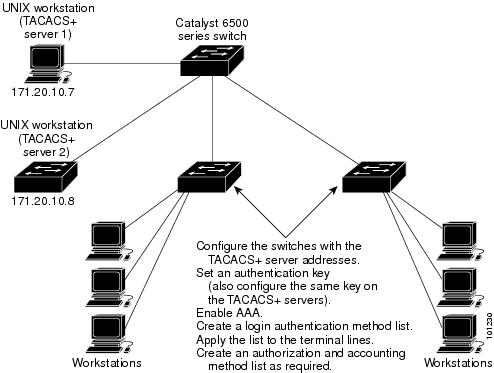
TACACS+ は、AAA セキュリティ サービスによって管理され、次のようなサービスを提供します。
•![]() 認証 ― ログインおよびパスワード ダイアログ、チャレンジおよび応答、メッセージ サポートによって認証の総合的な制御を行います。
認証 ― ログインおよびパスワード ダイアログ、チャレンジおよび応答、メッセージ サポートによって認証の総合的な制御を行います。
認証機能は、ユーザとの対話を実行できます(たとえば、ユーザ名とパスワードが入力されたあと、自宅の住所、母親の旧姓、サービス タイプ、社会保険番号など数種類の質問をすることによりユーザを試す)。TACACS+ 認証サービスは、ユーザ画面にメッセージを送信できます。たとえば、会社のパスワード有効期間ポリシーに従い、パスワードの変更の必要があることをユーザに通知できます。
•![]() 許可 ― オートコマンド、アクセス制御、セッション期間、プロトコル サポートの設定といった、ユーザ セッション内でのユーザ機能についてきめ細かい制御を行います。また、TACACS+ 許可機能によって、ユーザが実行できるコマンドを制限することもできます。
許可 ― オートコマンド、アクセス制御、セッション期間、プロトコル サポートの設定といった、ユーザ セッション内でのユーザ機能についてきめ細かい制御を行います。また、TACACS+ 許可機能によって、ユーザが実行できるコマンドを制限することもできます。
•![]() アカウンティング ― 課金、監査、レポートに使用する情報を収集して TACACS+ デーモンに送信します。ネットワークの管理者は、アカウンティング機能を使用して、セキュリティ監査のためにユーザの活動状況を追跡したり、ユーザ課金用の情報を提供したりすることができます。アカウンティング レコードには、ユーザ ID、開始時刻および終了時刻、実行されたコマンド(PPP[ポイントツーポイント プロトコル]など)、パケット数、およびバイト数が含まれます。
アカウンティング ― 課金、監査、レポートに使用する情報を収集して TACACS+ デーモンに送信します。ネットワークの管理者は、アカウンティング機能を使用して、セキュリティ監査のためにユーザの活動状況を追跡したり、ユーザ課金用の情報を提供したりすることができます。アカウンティング レコードには、ユーザ ID、開始時刻および終了時刻、実行されたコマンド(PPP[ポイントツーポイント プロトコル]など)、パケット数、およびバイト数が含まれます。
TACACS+ プロトコルは、スイッチと TACACS+ デーモンとの間の認証を行い、スイッチと TACACS+ デーモンとの間のプロトコル交換をすべて暗号化することにより機密保持を実現します。
TACACS+ の動作
ユーザが、TACACS+ を使用するスイッチに簡易 ASCII ログインを試行し、認証を要求すると、次のプロセスが発生します。
1.![]() 接続が確立すると、スイッチは TACACS+ デーモンに接続してユーザ名プロンプトを取得し、これがユーザに表示されます。ユーザがユーザ名を入力すると、スイッチは TACACS+ デーモンに接続してパスワード プロンプトを取得します。スイッチがパスワード プロンプトを表示し、ユーザがパスワードを入力すると、そのパスワードが TACACS+ デーモンに送信されます。
接続が確立すると、スイッチは TACACS+ デーモンに接続してユーザ名プロンプトを取得し、これがユーザに表示されます。ユーザがユーザ名を入力すると、スイッチは TACACS+ デーモンに接続してパスワード プロンプトを取得します。スイッチがパスワード プロンプトを表示し、ユーザがパスワードを入力すると、そのパスワードが TACACS+ デーモンに送信されます。
TACACS+ によって、デーモンとユーザとの間の会話が可能になり、デーモンはユーザを認証するのに十分な情報を取得できるようになります。デーモンは、ユーザ名とパスワードの組み合わせを入力するよう指示しますが、ユーザの母親の旧姓など、その他の項目を含めることもできます。
2.![]() スイッチは、最終的に TACACS+ デーモンから次のいずれかの応答を受信します。
スイッチは、最終的に TACACS+ デーモンから次のいずれかの応答を受信します。
•![]() ACCEPT ― ユーザが認証され、サービスを開始できます。許可を必要とするようにスイッチが設定されている場合は、この時点で許可処理が開始されます。
ACCEPT ― ユーザが認証され、サービスを開始できます。許可を必要とするようにスイッチが設定されている場合は、この時点で許可処理が開始されます。
•![]() REJECT ― ユーザは認証されません。TACACS+ デーモンに応じて、ユーザはアクセスを拒否されるか、ログイン シーケンスを再試行するよう求められます。
REJECT ― ユーザは認証されません。TACACS+ デーモンに応じて、ユーザはアクセスを拒否されるか、ログイン シーケンスを再試行するよう求められます。
•![]() ERROR ― デーモンによる認証サービスのある時点、またはデーモンとスイッチ間のネットワーク接続時においてエラーが発生しました。ERROR 応答が表示された場合は、スイッチは、通常別の方法でユーザを認証しようとします。
ERROR ― デーモンによる認証サービスのある時点、またはデーモンとスイッチ間のネットワーク接続時においてエラーが発生しました。ERROR 応答が表示された場合は、スイッチは、通常別の方法でユーザを認証しようとします。
•![]() CONTINUE ― ユーザは、さらに認証情報の入力を求められます。
CONTINUE ― ユーザは、さらに認証情報の入力を求められます。
認証後、スイッチで許可がイネーブルになっている場合、ユーザは追加の許可フェーズに入ります。ユーザはまず、TACACS+ 認証を正常に終了しなければ TACACS+ 許可に進めません。
3.![]() TACACS+ 許可が必要な場合は、再度 TACACS+ デーモンに接続し、デーモンが ACCEPT または REJECT の許可応答を返します。ACCEPT 応答が返された場合は、その応答には、そのユーザおよびユーザがアクセスできるサービスの EXEC または NETWORK セッション宛ての属性の形式でデータが含まれます。
TACACS+ 許可が必要な場合は、再度 TACACS+ デーモンに接続し、デーモンが ACCEPT または REJECT の許可応答を返します。ACCEPT 応答が返された場合は、その応答には、そのユーザおよびユーザがアクセスできるサービスの EXEC または NETWORK セッション宛ての属性の形式でデータが含まれます。
•![]() Telnet、Secure Shell(SSH; セキュア シェル)、rlogin、またはイネーブル EXEC サービス
Telnet、Secure Shell(SSH; セキュア シェル)、rlogin、またはイネーブル EXEC サービス
TACACS+ の設定
ここでは、TACACS+ をサポートするようにスイッチを設定する方法について説明します。少なくとも、TACACS+ デーモンを保持するホスト(複数可)を特定し、TACACS+ 認証の方式リストを定義する必要があります。任意で TACACS+ 許可およびアカウンティングの方式リストを定義することもできます。方式リストは、ユーザの認証、許可、およびアカウントを維持するための順序と方式を定義します。方式リストを使用すると、使用するセキュリティ プロトコルを 1 つまたは複数指定できるので、最初の方式が失敗した場合のバックアップ システムが確保されます。ソフトウェアは、リスト内の最初の方式を使用してユーザの認証、許可、アカウントの維持を行います。その方式で応答が得られなかった場合、ソフトウェアはそのリストから次の方式を選択します。このプロセスは、リスト内の方式による通信が成功するか、方式リストを使い果たすまで続きます。
TACACS+ のデフォルト設定
TACACS+ と AAA は、デフォルトでディセーブルに設定されています。
セキュリティ失効の防止のため、ネットワーク管理アプリケーションで TACACS+ を設定することはできません。TACACS+ をイネーブルに設定した場合、CLI でスイッチにアクセスしたユーザが認証されます。

(注) TACACS+ の設定は CLI を使用して行いますが、TACACS+ サーバは権限レベル 15 に設定された HTTP 接続を許可します。
TACACS+ サーバ ホストの特定と認証鍵の設定
スイッチを単一サーバまたは AAA サーバ グループを使用するように設定して、既存のサーバ ホストをグループ化して認証用ホストとして使用することができます。設定済みサーバ ホストのサブセットを選択してサーバをグループ化し、特定のサービスに使用できます。サーバ グループは、グローバル サーバ ホスト リストとともに使用され、選択されたサーバ ホストの IP アドレスのリストを含んでいます。
IP ホストまたは TACACS+ サーバを保持するホストを特定し、任意で暗号鍵を設定するには、イネーブル EXEC モードで次の手順を実行します。
指定された TACACS+ サーバ名またはアドレスを削除するには、 no tacacs-server host hostname グローバル コンフィギュレーション コマンドを使用します。設定リストからサーバ グループを削除するには、 no aaa group server tacacs+ group-name グローバル コンフィギュレーション コマンドを使用します。TACACS+ サーバの IP アドレスを削除するには、 no server ip-address サーバ グループ サブコンフィギュレーション コマンドを使用します。
TACACS+ ログイン認証の設定
AAA 認証を設定するには、認証方式の名前付きリストを定義してから、さまざまなポートにそのリストを適用します。方式リストは実行される認証のタイプと実行順序を定義します。このリストを特定のポートに適用してから、定義済み認証方式を実行する必要があります。唯一の例外はデフォルトの方式リスト(偶然に default と名前が付けられている)です。デフォルトの方式リストは、名前付き方式リストが明示的に定義されたポートを除いて、自動的にすべてのポートに適用されます。定義済みの方式リストは、デフォルトの方式リストに優先します。
方式リストは、ユーザ認証のためクエリー送信を行う手順と認証方式を記述したものです。認証に使用する 1 つまたは複数のセキュリティ プロトコルを指定できるので、最初の方式が失敗した場合のバックアップ システムが確保されます。ソフトウェアは、リスト内の最初の方式を使用してユーザを認証します。その方式で応答が得られなかった場合、ソフトウェアはそのリストから次の方式を選択します。このプロセスは、リスト内の認証方式による通信が成功するか、定義された方式をすべて試すまで続きます。この処理のある時点で認証が失敗した場合(つまり、セキュリティ サーバまたはローカルのユーザ名データベースがユーザ アクセスを拒否すると応答した場合)、認証プロセスは停止し、それ以上認証方式が試行されることはありません。
ログイン認証を設定するには、イネーブル EXEC モードで次の手順を実行します。
|
|
|
|
|---|---|---|
aaa authentication login { default | list-name } method1 [ method2... ] |
• • • • • • • • |
|
line [ console | tty | vty ] line-number [ ending-line-number ] |
||
| • • |
||
AAA をディセーブルにするには、 no aaa new-model グローバル コンフィギュレーション コマンドを使用します。AAA 認証をディセーブルにするには、 no aaa authentication login {default | list-name } method1 [ method2... ] グローバル コンフィギュレーション コマンドを使用します。ログインの
TACACS+ 認証をディセーブルにするかデフォルト値に戻す場合は、 no login authentication { default | list-name }ライン コンフィギュレーション コマンドを使用します。
イネーブル EXEC アクセスおよびネットワーク サービス用の TACACS+ 許可の設定
AAA 許可は、ユーザが利用できるサービスを制限します。AAA 許可がイネーブルに設定されていると、スイッチはユーザのプロファイルから取得した情報を使用します。このプロファイルは、ローカルのユーザ データベースまたはセキュリティ サーバ上にあり、ユーザのセッションを設定します。ユーザは、ユーザ プロファイル内の情報で認められている場合に限り、要求したサービスのアクセスが認可されます。
aaa authorization グローバル コンフィギュレーション コマンドに tacacs+ キーワードを付けて使用すると、イネーブル EXEC モードへのユーザのネットワーク アクセスを制限するパラメータを設定できます。
aaa authorization exec tacacs+ localコマンドは、次の許可パラメータを設定します。
•![]() TACACS+ を使用して認証を行った場合は、イネーブル EXEC アクセス許可に TACACS+ を使用します。
TACACS+ を使用して認証を行った場合は、イネーブル EXEC アクセス許可に TACACS+ を使用します。
•![]() 認証に TACACS+ を使用しなかった場合は、ローカル データベースを使用します。
認証に TACACS+ を使用しなかった場合は、ローカル データベースを使用します。

(注) 許可が設定されていても、CLI を使用してログインし、認証されたユーザの場合、許可は省略されます。
イネーブル EXEC アクセスおよびネットワーク サービスに関する TACACS+ 許可を指定するには、イネーブル EXEC モードで次の手順を実行します。
|
|
|
|
|---|---|---|
ユーザにイネーブル EXEC アクセスがある場合に、ユーザ TACACS+ 許可をスイッチに設定します。 exec キーワードを指定すると、ユーザ プロファイル情報( autocommand 情報など)が返されることがあります。 |
||
許可をディセーブルにするには、 no aaa authorization { network | exec } method1 グローバル コンフィギュレーション コマンドを使用します。
TACACS+ アカウンティングの開始
AAA アカウンティング機能は、ユーザがアクセスするサービスと、ユーザが消費するネットワーク リソースを追跡します。AAA アカウンティングがイネーブルに設定されていると、スイッチは、アカウンティング レコードの形式でユーザの活動状況を TACACS+ セキュリティ サーバに報告します。各アカウンティング レコードには、アカウンティングのアトリビュートと値(AV)のペアが含まれ、セキュリティ サーバ上に保存されます。このデータを分析し、ネットワーク管理、クライアントへの課金、または監査に利用できます。
各 Cisco IOS 権限レベルおよびネットワーク サービスに関する TACACS+ アカウンティングをイネーブルにするには、イネーブル EXEC モードで次の手順を実行します。
|
|
|
|
|---|---|---|
TACACS+ アカウンティングにより、イネーブル EXEC プロセスの開始時に記録開始アカウンティング通知、終了時に記録停止通知を送信するように設定します。 |
||
アカウンティングをディセーブルにするには、 no aaa accounting { network | exec } { start-stop } method1... グローバル コンフィギュレーション コマンドを使用します。
TACACS+ 設定の表示
RADIUS によるスイッチ アクセスの制御
ここでは、RADIUS をイネーブルにして設定する方法について説明します。RADIUS は、詳細なアカウンティング情報を収集し、認証および許可プロセスに対して柔軟な管理を行います。RADIUS は AAA を介して機能します。RADIUS をイネーブルにするには AAA コマンドを使用しなければなりません。

(注) ここで説明するコマンドの構文および使用方法の詳細については、『Cisco IOS Security Command Reference』 Release 12.2 を参照してください。
RADIUS の概要
RADIUS は分散型クライアント/サーバ システムで、不正なアクセスからネットワークを保護します。RADIUS クライアントは、サポートされているシスコ製ルータおよびスイッチ上で稼働し、中央 RADUIS サーバに認証要求を送信します。中央 RADUIS サーバには、すべてのユーザの認証およびネットワーク サービス アクセス情報が格納されています。RADUIS ホストは、通常、シスコ(Cisco Secure Access Control Server バージョン 3.0)、Livingston、Merit、Microsoft などのソフトウェア製造元の RADIUS サーバ ソフトウェアが稼働するマルチユーザ システムです。詳細については、RADIUS サーバのマニュアルを参照してください。

(注) スイッチ スタックと RADIUS サーバとの間では冗長接続を確立することを推奨します。これは、接続されているスタック メンバーがスイッチ スタックから削除された場合でも、RADIUS サーバがアクセス可能なまま維持されるように保証する上で役立ちます。
RADIUS は、アクセスのセキュリティが必要な、次のネットワーク環境で使用します。
•![]() それぞれが RADIUS をサポートする、マルチベンダー アクセス サーバによるネットワーク。たとえば、複数のベンダーのアクセス サーバが、1 つの RADIUS サーバベース セキュリティ データベースを使用します。複数のベンダーのアクセス サーバからなる IP ベースのネットワークでは、ダイヤルイン ユーザは RADUIS サーバを通じて認証されます。RADUIS サーバは、Kerberos セキュリティ システムで動作するようにカスタマイズされています。
それぞれが RADIUS をサポートする、マルチベンダー アクセス サーバによるネットワーク。たとえば、複数のベンダーのアクセス サーバが、1 つの RADIUS サーバベース セキュリティ データベースを使用します。複数のベンダーのアクセス サーバからなる IP ベースのネットワークでは、ダイヤルイン ユーザは RADUIS サーバを通じて認証されます。RADUIS サーバは、Kerberos セキュリティ システムで動作するようにカスタマイズされています。
•![]() アプリケーションが RADIUS プロトコルをサポートするターンキー ネットワーク セキュリティ環境。たとえば、 スマート カード アクセス制御システムを使用するアクセス環境。あるケースでは、RADIUS を Enigma のセキュリティ カードと併用してユーザを確認し、ネットワーク リソースのアクセスを許可します。
アプリケーションが RADIUS プロトコルをサポートするターンキー ネットワーク セキュリティ環境。たとえば、 スマート カード アクセス制御システムを使用するアクセス環境。あるケースでは、RADIUS を Enigma のセキュリティ カードと併用してユーザを確認し、ネットワーク リソースのアクセスを許可します。
•![]() すでに RADIUS を使用中のネットワーク。RADIUS クライアントを含むシスコ スイッチをネットワークに追加できます。これが TACACS+ サーバへの移行の最初のステップとなることもあります。図9-2を参照してください。
すでに RADIUS を使用中のネットワーク。RADIUS クライアントを含むシスコ スイッチをネットワークに追加できます。これが TACACS+ サーバへの移行の最初のステップとなることもあります。図9-2を参照してください。
•![]() ユーザが 1 つのサービスにしかアクセスできないネットワーク。RADIUS を使用すると、ユーザのアクセスを 1 つのホスト、Telnet などの 1 つのユーティリティ、または IEEE 802.1x などのプロトコルを使用するネットワークに制御できます。このプロトコルの詳細については、 第 10 章「IEEE 802.1x ポートベースの認証の設定」 を参照してください。
ユーザが 1 つのサービスにしかアクセスできないネットワーク。RADIUS を使用すると、ユーザのアクセスを 1 つのホスト、Telnet などの 1 つのユーティリティ、または IEEE 802.1x などのプロトコルを使用するネットワークに制御できます。このプロトコルの詳細については、 第 10 章「IEEE 802.1x ポートベースの認証の設定」 を参照してください。
•![]() リソース アカウンティングが必要なネットワーク。RADUIS 認証または許可とは別に RADIUS アカウンティングを使用できます。RADIUS アカウンティング機能によって、サービスの開始および終了時点でデータを送信し、このセッション中に使用されるリソース(時間、パケット、バイトなど)の量を表示できます。インターネット サービス プロバイダーは、RADIUS アクセス制御およびアカウンティング ソフトウェアのフリーウェア バージョンを使用して、特殊なセキュリティおよび請求のニーズを満たすこともできます。
リソース アカウンティングが必要なネットワーク。RADUIS 認証または許可とは別に RADIUS アカウンティングを使用できます。RADIUS アカウンティング機能によって、サービスの開始および終了時点でデータを送信し、このセッション中に使用されるリソース(時間、パケット、バイトなど)の量を表示できます。インターネット サービス プロバイダーは、RADIUS アクセス制御およびアカウンティング ソフトウェアのフリーウェア バージョンを使用して、特殊なセキュリティおよび請求のニーズを満たすこともできます。
RADIUS は、ネットワーク セキュリティが次のような状況には適していません。
•![]() マルチプロトコル アクセス環境。RADIUS は、AppleTalk Remote Access(ARA)、NetBIOS Frame Control Protocol(NBFCP; NetBIOS フレーム制御プロトコル)、NetWare Asynchronous Services Interface(NASI;NetWare 非同期サポート インターフェイス)、または X.25 PAD 接続をサポートしません。
マルチプロトコル アクセス環境。RADIUS は、AppleTalk Remote Access(ARA)、NetBIOS Frame Control Protocol(NBFCP; NetBIOS フレーム制御プロトコル)、NetWare Asynchronous Services Interface(NASI;NetWare 非同期サポート インターフェイス)、または X.25 PAD 接続をサポートしません。
•![]() スイッチ間またはルータ間。RADIUS は、双方向認証を行いません。RADIUS は、他社製のデバイスが認証を必要とする場合に、あるデバイスから他社製デバイスへの認証には使用できます。
スイッチ間またはルータ間。RADIUS は、双方向認証を行いません。RADIUS は、他社製のデバイスが認証を必要とする場合に、あるデバイスから他社製デバイスへの認証には使用できます。
•![]() 各種のサービスを使用するネットワーク。RADIUS は、一般に 1 人のユーザを 1 つのサービス モデルにバインドします。
各種のサービスを使用するネットワーク。RADIUS は、一般に 1 人のユーザを 1 つのサービス モデルにバインドします。
図9-2 RADIUS から TACACS+ サービスへの移行
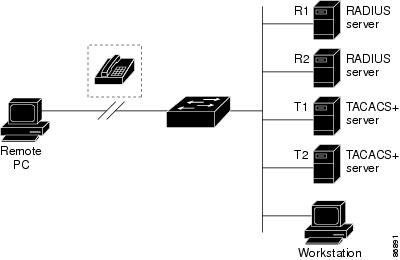
RADIUS の動作
RADIUS サーバによってアクセス制御されているスイッチに、ユーザがログインして認証を試みると、次のイベントが発生します。
1.![]() ユーザ名とパスワードの入力を求めるプロンプトが表示されます。
ユーザ名とパスワードの入力を求めるプロンプトが表示されます。
2.![]() ユーザ名と暗号化されたパスワードが、ネットワークを介して RADIUS サーバに送信されます。
ユーザ名と暗号化されたパスワードが、ネットワークを介して RADIUS サーバに送信されます。
3.![]() ユーザは、RADIUS サーバから次のいずれかの応答を受信します。
ユーザは、RADIUS サーバから次のいずれかの応答を受信します。
b.![]() REJECT ― ユーザは認証されず、ユーザ名とパスワードの再入力を求めるプロンプトが表示されるか、アクセスが拒否されます。
REJECT ― ユーザは認証されず、ユーザ名とパスワードの再入力を求めるプロンプトが表示されるか、アクセスが拒否されます。
c.![]() CHALLENGE ― ユーザからの追加データが要求されます。
CHALLENGE ― ユーザからの追加データが要求されます。
d.![]() CHALLENGE PASSWORD ― ユーザは新しいパスワードを選択するよう要求されます。
CHALLENGE PASSWORD ― ユーザは新しいパスワードを選択するよう要求されます。
ACCEPT または REJECT 応答には、イネーブル EXEC またはネットワーク許可に使用される追加データがバンドルされています。RADIUS 許可がイネーブルになっている場合、ユーザはまず、RADIUS 認証に成功しなければ RADIUS 許可に進めません。ACCEPT または REJECT パケットの追加データには、次の項目が含まれています。
RADIUS の設定
ここでは、RADIUS をサポートするようにスイッチを設定する方法について説明します。少なくとも、RADIUS サーバ ソフトウェアが稼働するホスト(複数可)を特定し、RADIUS 認証の方式リストを定義する必要があります。任意で RADIUS 許可およびアカウンティングの方式リストも定義できます。
方式リストは、ユーザの認証、許可、およびアカウントを維持するための順序と方式を定義します。方式リストを使用すると、使用するセキュリティ プロトコル(TACACS+ やローカル ユーザ名検索など)を 1 つまたは複数指定できるので、最初の方式が失敗した場合のバックアップ システムが確保されます。ソフトウェアは、リスト内の最初の方式を使用してユーザの認証、許可、アカウントの維持を行います。その方式で応答が得られなかった場合、ソフトウェアはそのリストから次の方式を選択します。このプロセスは、リスト内の方式による通信が成功するか、方式リストを使い果たすまで続きます。
スイッチに RADIUS 機能を設定するには、RADIUS サーバにアクセスして設定する必要があります。
•![]() 「RADIUS サーバ ホストの特定」(必須)
「RADIUS サーバ ホストの特定」(必須)
•![]() 「RADIUS ログイン認証の設定」(必須)
「RADIUS ログイン認証の設定」(必須)
•![]() 「AAA サーバ グループの定義」(任意)
「AAA サーバ グループの定義」(任意)
•![]() 「ユーザ イネーブル アクセスおよびネットワーク サービス用の RADIUS 許可の設定」(任意)
「ユーザ イネーブル アクセスおよびネットワーク サービス用の RADIUS 許可の設定」(任意)
•![]() 「RADIUS アカウンティングの開始」(任意)
「RADIUS アカウンティングの開始」(任意)
•![]() 「すべての RADIUS サーバに対する設定」(任意)
「すべての RADIUS サーバに対する設定」(任意)
RADIUS のデフォルト設定
RADIUS と AAA は、デフォルトでディセーブルに設定されています。
セキュリティの失効を防止するため、ネットワーク管理アプリケーションで RADIUS を設定することはできません。RADIUS をイネーブルに設定すると、CLI を使用して、スイッチにアクセスするユーザを認証します。
RADIUS サーバ ホストの特定
スイッチと RADIUS サーバ間の通信には、次の要素が関係します。
RADIUS セキュリティ サーバは、ホスト名または IP アドレス、ホスト名と各 UDP ポート番号、あるいは IP アドレスと各 UDP ポート番号で識別されます。IP アドレスと UDP ポート番号の組み合わせによって一意の識別子が作成され、特定の AAA サービスを提供する RADIUS ホストとしてさまざまなポートを個別に定義できます。この一意の識別子によって、サーバ上の複数の UDP ポートに同じ IP アドレスで RADIUS 要求を送信できるようになります。
同一の RADIUS サーバ上の 2 つの異なるホスト エントリが同じサービス(たとえば、アカウンティング)を設定している場合、設定された 2 番めのホスト エントリは、最初のエントリの代替バックアップとして機能します。この例では、最初のホスト エントリがアカウンティング サービスを提供できない場合、スイッチは、「 %RADIUS-4-RADIUS_DEAD 」メッセージを出したあとで、同じデバイス上に設定された 2 番めのホスト エントリでアカウンティング サービスを試行します(RADIUS のホスト エントリは、設定された順序で試行されます)。
RADIUS サーバおよびスイッチは、共有シークレット テキスト ストリングを使用してパスワードを暗号化し、応答を交換します。AAA セキュリティ コマンドを使用するように RADIUS を設定するには、RADIUS サーバ デーモンが稼働するホストと、そのスイッチを共用するシークレット テキスト(キー)ストリングを指定する必要があります。
タイムアウト、再送信回数、および暗号鍵の値は、すべての RADIUS サーバに対してグローバルにサーバ単位で設定することも、グローバルな設定とサーバ単位の設定を組み合わせることもできます。この設定を、スイッチと通信するすべての RADIUS サーバに対してグローバルに適用するには、3 つの特別なグローバル コンフィギュレーション コマンド、 radius-server timeout 、 radius-server retransmit 、および radius-server key を使用します。特定の RADIUS サーバにこれらの値を適用するには、 radius-server host グローバル コンフィギュレーション コマンドを使用します。

(注) スイッチにグローバルおよびサーバ単位の両方で機能(タイムアウト、再送信回数、およびキー コマンド)を設定すると、サーバ単位のタイマー、再送信回数、およびキー コマンドは、グローバルのタイマー、再送信、およびキー コマンドを上書きします。すべての RADIUS サーバに対してこれらの値を設定するには、「すべての RADIUS サーバに対する設定」を参照してください。
AAA サーバ グループを使用して、既存のサーバ ホストを認証用としてグループ化するよう、スイッチを設定することができます。詳細については、「AAA サーバ グループの定義」を参照してください。
サーバ単位での RADIUS サーバ通信を設定するには、イネーブル EXEC モードで次の手順を実行します。この手順は必須です。
特定の RADIUS サーバを削除するには、 no radius-server host hostname | ip-address グローバル コンフィギュレーション コマンドを使用します。
次に、ある RADIUS サーバを認証用に、別の RADIUS サーバをアカウンティング用に設定する例を示します。
次の例は、RADIUS サーバとして host1 を設定し、認証およびアカウンティングの両方にデフォルト ポートを使用する方法を示します。

(注) さらに、RADIUS サーバでいくつかの設定を行う必要があります。これらの設定には、スイッチの IP アドレス、およびサーバとスイッチで共用するキー ストリングが含まれます。詳細については、RADIUS サーバのマニュアルを参照してください。
RADIUS ログイン認証の設定
AAA 認証を設定するには、認証方式の名前付きリストを定義してから、さまざまなポートにそのリストを適用します。方式リストは実行される認証のタイプと実行順序を定義します。このリストを特定のポートに適用してから、定義済み認証方式を実行する必要があります。唯一の例外はデフォルトの方式リスト(偶然に default と名前が付けられている)です。デフォルトの方式リストは、名前付き方式リストが明示的に定義されたポートを除いて、自動的にすべてのポートに適用されます。
方式リストは、ユーザ認証のためクエリー送信を行う手順と認証方式を記述したものです。認証に使用する 1 つまたは複数のセキュリティ プロトコルを指定できるので、最初の方式が失敗した場合のバックアップ システムが確保されます。ソフトウェアは、リスト内の最初の方式を使用してユーザを認証します。その方式で応答が得られなかった場合、ソフトウェアはそのリストから次の方式を選択します。このプロセスは、リスト内の認証方式による通信が成功するか、定義された方式をすべて試すまで続きます。この処理のある時点で認証が失敗した場合(つまり、セキュリティ サーバまたはローカルのユーザ名データベースがユーザ アクセスを拒否すると応答した場合)、認証プロセスは停止し、それ以上認証方式が試行されることはありません。
ログイン認証を設定するには、イネーブル EXEC モードで次の手順を実行します。この手順は必須です。
|
|
|
|
|---|---|---|
aaa authentication login { default | list-name } method1 [ method2... ] |
• • • – – – – – |
|
line [ console | tty | vty ] line-number [ ending-line-number ] |
||
| • • |
||
AAA をディセーブルにするには、 no aaa new-model グローバル コンフィギュレーション コマンドを使用します。AAA 認証をディセーブルにするには、 no aaa authentication login {default | list-name } method1 [ method2... ] グローバル コンフィギュレーション コマンドを使用します。ログインの
RADIUS 認証をディセーブルにするかデフォルト値に戻す場合は、 no login authentication { default | list-name } ライン コンフィギュレーション コマンドを使用します。
AAA サーバ グループの定義
認証用に既存のサーバ ホストをグループ化するために、AAA サーバ グループを使用するようスイッチを設定できます。設定済みサーバ ホストのサブセットを選択し、特定のサービスに使用できます。サーバ グループには、グローバル サーバ ホスト リストを使用します。このリストは、選択したサーバ ホストの IP アドレスのリストです。
サーバ グループには、各エントリが一意の識別子(IP アドレスと UDP ポート番号の組み合わせ)を持っていれば、同じサーバに対して複数のホスト エントリを組み込むことができます。また、特定の AAA サービスを提供する RADIUS ホストとして、さまざまなポートを個別に定義できます。同一の RADIUS サーバ上の 2 つの異なるホスト エントリを同じサービス(たとえば、アカウンティング)を設定すると、設定された 2 番めのホスト エントリは、最初のエントリの代替バックアップとして機能します。
定義済みのグループ サーバに特定のサーバを対応付けるには、 server グループ サーバ コンフィギュレーション コマンドを使用します。IP アドレスでサーバを特定したり、任意の auth-port および acct-port キーワードを使用して複数のホスト インスタンスまたはエントリを識別することもできます。
AAA サーバ グループを定義して特定の RADIUS サーバに対応付けるには、イネーブル EXEC モードで次の手順を実行します。
|
|
|
|
|---|---|---|
radius-server host { hostname | ip-address } [ auth-port port-number ] [ acct-port port-number ] [ timeout seconds ] [ retransmit retries ] [ key string ] |
リモート RADIUS サーバ ホストの IP アドレスまたはホスト名を指定します。 • • • • • 
(注) 鍵は、RADIUS サーバ上で使用する暗号鍵と照合する必要のあるテキスト ストリングです。鍵は、必ず 1 つの IP アドレスに対応する複数のホスト エントリをスイッチが認識するように設定するには、必要な回数だけこのコマンドを入力し、それぞれの UDP ポート番号が必ず異なるようにしてください。スイッチ ソフトウェアは、指定された順序でホストを検索します。特定の RADIUS ホストで使用するタイムアウト、再送信回数、および暗号鍵の値を設定します。 |
|
特定の RADIUS サーバを定義済みサーバ グループに対応付けます。AAA サーバ グループの RADIUS サーバごとに、このステップを繰り返します。 |
||
RADIUS ログイン認証をイネーブルにします。「RADIUS ログイン認証の設定」を参照してください。 |
特定の RADIUS サーバを削除するには、 no radius-server host hostname | ip-address グローバル コンフィギュレーション コマンドを使用します。コンフィギュレーション リストからサーバ グループを削除するには、 no aaa group server radius group-name グローバル コンフィギュレーション コマンドを使用します。RADIUS サーバの IP アドレスを削除するには、 no server ip-address サーバ グループコンフィギュレーション コマンドを使用します。
次の例では、2 つの異なる RADIUS グループ サーバ( group1 と group2 )を認識するようにスイッチを設定しています。group1 では、同一の RADIUS サーバ上の 2 つの異なるホスト エントリに同じサービスを設定しています。2 番めのホスト エントリは、最初のエントリの代替バックアップとして機能します。
ユーザ イネーブル アクセスおよびネットワーク サービス用の RADIUS 許可の設定
AAA 許可は、ユーザが利用できるサービスを制限します。AAA 許可がイネーブルに設定されていると、スイッチはユーザのプロファイルから取得した情報を使用します。このプロファイルは、ローカルのユーザ データベースまたはセキュリティ サーバ上にあり、ユーザのセッションを設定します。ユーザは、ユーザ プロファイル内の情報で認められている場合に限り、要求したサービスのアクセスが認可されます。
aaa authorization グローバル コンフィギュレーション コマンドに radius キーワードを指定して使用すると、イネーブル EXEC モードへのユーザのネットワーク アクセスを制限するパラメータを設定できます。
aaa authorization exec radius localコマンドは、次の許可パラメータを設定します。
•![]() RADIUS を使用して認証を行った場合は、イネーブル EXEC アクセス許可に RADIUS を使用します。
RADIUS を使用して認証を行った場合は、イネーブル EXEC アクセス許可に RADIUS を使用します。
•![]() 認証に RADIUS を使用しなかった場合は、ローカル データベースを使用します。
認証に RADIUS を使用しなかった場合は、ローカル データベースを使用します。

(注) 許可が設定されていても、CLI を使用してログインし、認証されたユーザに対して、許可は省略されます。
イネーブル EXEC アクセスおよびネットワーク サービスに関する RADIUS 許可を指定するには、イネーブル EXEC モードで次の手順を実行します。
|
|
|
|
|---|---|---|
ユーザにイネーブル EXEC アクセスがある場合に、ユーザ RADIUS 許可をスイッチに設定します。 exec キーワードを指定すると、ユーザ プロファイル情報( autocommand 情報など)が返されることがあります。 |
||
許可をディセーブルにするには、 no aaa authorization { network | exec } method1 グローバル コンフィギュレーション コマンドを使用します。
RADIUS アカウンティングの開始
AAA アカウンティング機能は、ユーザがアクセスするサービスと、ユーザが消費するネットワーク リソースを追跡します。AAA アカウンティングがイネーブルに設定されていると、スイッチは、アカウンティング レコードの形式でユーザの活動状況を RADIUS セキュリティ サーバに報告します。各アカウンティング レコードには、アカウンティングのアトリビュートと値(AV)のペアが含まれ、セキュリティ サーバ上に保存されます。このデータを分析し、ネットワーク管理、クライアントへの課金、または監査に利用できます。
各 Cisco IOS 権限レベルおよびネットワーク サービスに関する RADIUS アカウンティングをイネーブルにするには、イネーブル EXEC モードで次の手順を実行します。
|
|
|
|
|---|---|---|
RADIUS アカウンティングにより、イネーブル EXEC プロセスの開始時に記録開始アカウンティング通知、イネーブル EXEC プロセスの終了時に記録停止通知を送信するようにします。 |
||
アカウンティングをディセーブルにするには、 no aaa accounting { network | exec } { start-stop } method1... グローバル コンフィギュレーション コマンドを使用します。
すべての RADIUS サーバに対する設定
スイッチとすべての RADIUS サーバ間のグローバル通信の設定を行うには、イネーブル EXEC モードで次の手順を実行します。
ベンダー固有の RADIUS アトリビュート用にスイッチを設定する方法
Internet Engineering Task Force(IETF)ドラフト規格では、ベンダー固有のアトリビュート(アトリビュート 26)を使用して、スイッチと RADIUS サーバとの間のベンダー固有情報の通信方式を定めています。Vendor-Specific Attribute(VSA)を使用すると、ベンダーは、汎用に適さない独自の拡張アトリビュートをサポートできます。シスコの実装 RADIUS では、仕様で推奨されたフォーマットを使用して 1 つのベンダー固有オプションをサポートします。シスコのベンダー ID は 9 で、サポート対照のオプションにはベンダータイプ 1 が設定されており、 cisco-avpair と名前が付けられています。この値は次のフォーマットのストリングです。
protocol は、特定のタイプの許可に対応するシスコ プロトコル アトリビュートの値です。 attribute と value は、シスコ TACACS+ 仕様で定義されている適正なアトリビュートと-値(AV)のペアです。 sep は、必須アトリビュートの場合は [ = ]、オプションのアトリビュートの場合は [ * ] です。TACACS+ 許可で利用できるすべての機能は、RADIUS にも使用できます。
たとえば、次の AV ペアは、IP 許可時(PPP の IPCP アドレス割り当て時)に、シスコの 複数の名前付き IP アドレスプール 機能をアクティブにします。
次の例は、スイッチからログインしているユーザに、イネーブル EXEC コマンドへの直接アクセスを可能にする方法を示します。
次の例は、RADIUS サーバ データベース内の許可 VLAN を指定する方法を示しています。
次の例は、この接続中に ASCII 形式の入力 ACL をインターフェイスに適用する方法を示しています。
次の例は、この接続中に ASCII 形式の出力 ACL をインターフェイスに適用する方法を示しています。
その他のベンダーにも、独自に一意のベンダー ID、オプション、および対応する VSA が割り当てられます。ベンダー ID と VSA の詳細については、RFC 2138 『Remote Authentication Dial-In User Service [RADIUS]』を参照してください。
VSA を認識して使用するようにスイッチを設定するには、イネーブル EXEC モードで次の手順を実行します。
RADIUS アトリビュートの完全リスト、またはベンダー固有のアトリビュート 26 の詳細については、『 Cisco IOS Security Configuration Guide 』 Release 12.2 の付録「RADIUS Attributes」を参照してください。
ベンダー固有の RADIUS サーバ通信用にスイッチを設定する方法
RADIUS に関する IETF ドラフト規格では、スイッチと RADIUS サーバとの間のベンダー固有情報の通信方式を規定していますが、一部のベンダーは、固有の方法で RADIUS アトリビュートを機能拡張しています。Cisco IOS ソフトウェアは、ベンダー固有仕様の RADIUS アトリビュートのサブセットをサポートします。
前述したように、RADIUS(ベンダー固有または IETF のドラフト準拠)を設定するには、RADIUS サーバ デーモンが稼働しているホスト、およびスイッチと共有するシークレット テキスト ストリングを指定する必要があります。RADIUS ホストおよびシークレット テキスト ストリングを指定するには、 radius-server グローバル コンフィギュレーション コマンドを使用します。
ベンダー固有の RADIUS サーバ ホスト、および共有シークレット テキスト ストリングを指定するには、イネーブル EXEC モードで次の手順を実行します。
|
|
|
|
|---|---|---|
リモート RADIUS サーバ ホストの IP アドレスまたはホスト名を指定し、ベンダー固有の実装 RADIUS を使用していることを明確にします。 |
||
ベンダー固有の RADIUS ホストを削除するには、 no radius-server host {hostname | ip-address} non-standard グローバル コンフィギュレーション コマンドを使用します。 鍵を削除するには、
no radius-server key グローバル コンフィギュレーション コマンドを使用します。
次に、ベンダー固有の RADIUS ホストを指定して、スイッチとサーバの間で rad124 という秘密鍵を使用する例を示します。
RADIUS 設定の表示
RADIUS 設定情報を表示するには、 show running-config イネーブル EXEC コマンドを使用します。
Kerberos によるスイッチ アクセスの制御
ここでは、Kerberos セキュリティ システムをイネーブルにして設定する方法について説明します。Kerberos セキュリティ システムは、信頼できるサードパーティを介してネットワーク リソースに対する要求を認証します。この機能を使用するには、スイッチ ソフトウェアの暗号化(暗号化をサポートする)バージョンをスイッチにインストールしておく必要があります。
この機能を使用し、Cisco.com から暗号化ソフトウェア ファイルをダウンロードするには、許可を取得する必要があります。詳細については、このリリースのリリース ノート を参照してください。
Kerberos の設定例については、『 Cisco IOS Security Configuration Guide 』 Release 12.2 の「Security Server Protocols」の章にある「Kerberos Configuration Examples」を参照してください。URL は次のとおりです。
http://www.cisco.com/univercd/cc/td/doc/product/software/ios122/122cgcr/fsecur_c/fsecsp/

(注) この章で使用されるコマンドの構文および使用方法の詳細については、『Cisco IOS Security Command Reference』 Release 12.2 の「Security Server Protocols」の章にある「Kerberos Commands」を参照してください。URL は次のとおりです。
http://www.cisco.com/univercd/cc/td/doc/product/software/ios122/122cgcr/fsecur_c/fsecsp/index.htm

(注) Kerberos 構成例および『Cisco IOS Security Command Reference』 Release 12.2 では、信頼のおけるサードパーティとして Catalyst 3750スイッチを使用しています。このスイッチは Kerberos に対応し、ネットワーク セキュリティ サーバとして設定可能で、Kerberos プロトコルを使用したユーザ認証ができます。
Kerberos の概要
Kerberos はマサチューセッツ工科大学(MIT)が開発した秘密鍵によるネットワーク認証プロトコルです。Data Encryption Standard(DES; データ暗号化規格)という暗号化アルゴリズムを暗号化と認証に使用し、ネットワーク リソースに対する要求を認証します。Kerberos は、信頼できるサードパーティという概念を使ってユーザとサービスに対してセキュリティの検証を実行します。この信頼できるサードパーティを Key Distribution Center (KDC; 鍵発行局)といいます。
Kerberos は、ユーザが誰であるか、そのユーザが使用しているネットワーク サービスは何であるかを検証します。これを実行するために、KDC(つまり信頼できる Kerberos サーバ)がユーザにチケットを発行します。これらのチケットには有効期限があり、ユーザ証明書のキャッシュに保存されます。Kerberos サーバは、ユーザ名やパスワードの代わりにチケットを使ってユーザとネットワーク サービスを認証します。

(注) Kerberos サーバには、ネットワーク セキュリティ サーバとして設定可能で、Kerberos プロトコルを用いてユーザを認証できるCatalyst 3750スイッチを使用できます。
Kerberos の証明書発行スキームでは、 single logon という手順を使用します。この手順では、ユーザを 1 回認証すると、ユーザ証明書が有効な間は(他のパスワードの暗号化を行わずに)セキュア認証が可能になります。
このソフトウェア リリースは Kerberos 5 に対応しています。Kerberos 5 では、すでに Kerberos 5 を使用している組織が、(UNIX サーバや PC などの)他のネットワーク ホストが使用している KDC 上の Kerberos 認証データベースを使用できます。
このソフトウェア リリースでは、Kerberos は次のネットワーク サービスをサポートしています。
表9-2 に、一般的な Kerberos 関連用語とその定義を示します。
|
|
|
|---|---|
ユーザやサービスが他のサービスに対して自分自身の身元を証明する手順。たとえば、クライアントはスイッチに対して認証を得て、スイッチは他のスイッチに対して認証を得ます。 |
|
ネットワークやスイッチにおいてユーザがどのような権限を有していて、またどのような動作を実行できるかを、スイッチが識別する手段。 |
|
認証チケット(TGT1やサービス証明書など)を表す総称。Kerberos 証明書で、ユーザまたはサービスの ID を検証します。ネットワーク サービスがチケットを発行した Kerberos サーバを信頼することにした場合、ユーザ名やパスワードを再入力する代わりにこれを使用できます。証明書の有効期限は、8 時間がデフォルトの設定です。 |
|
KDC2KDC |
|
Kerberos 証明書のインフラストラクチャをサポートするために変更されたアプリケーションやサービスのことを指す用語。 |
|
ネットワーク ホストで稼働しているデーモン。ユーザおよびネットワーク サービスはそれぞれ Kerberos サーバに ID を登録します。ネットワーク サービスは Kerberos サーバにクエリーを送信して、他のネットワーク サービスの認証を得ます。 |
|
KEYTAB3 |
ネットワーク サービスが KDC と共有するパスワード。Kerberos 5 以降のバージョンでは、ネットワーク サービスは KEYTAB を使って暗号化されたサービス証明書を復号して認証します。Kerberos 5 以前のバージョンでは、KEYTAB は SRVTAB4といいます。 |
ネットワーク サービスの証明書。KDC から証明書が発行されると、ネットワーク サービスと KDC が共有するパスワードで暗号化されます。ユーザ TGT ともパスワードを共有します。 |
|
ネットワーク サービスが KDC と共有するパスワード。Kerberos 5 以降のバージョンでは、SRVTAB は KEYTAB と呼びます。 |
|
身分証明書のことで、KDC が認証済みユーザに発行する証明書。TGT を受け取ったユーザは、KDC が表した Kerberos レルム内のネットワーク サービスに対して認証を得ることができます。 |
| 1.TGT = Ticket Granting Ticket(身分証明書) |
Kerberos の動作
Kerberos サーバには、ネットワーク セキュリティ サーバとして設定可能で、Kerberos プロトコルを用いてリモート ユーザを認証できる Catalyst 3750 スイッチを使用できます。Kerberos をカスタマイズする方法はいくつかありますが、ネットワーク サービスにアクセスしようとするリモート ユーザは、3 つのセキュリティ レイヤを通過しないとネットワーク サービスにアクセスできません。
Kerberos サーバとしてのCatalyst 3750スイッチを使用してネットワーク サービスに対して認証を得る手順は、次のとおりです。
境界スイッチに対する認証の取得
ここでは、リモート ユーザが通過しなければならない第一のセキュリティ レイヤについて説明します。ユーザは、まず境界スイッチに対して認証を得なければなりません。その後、このプロセスは次のように進みます。
1.![]() ユーザが、境界スイッチへの Kerberos 非対応 Telnet 接続を確立します。
ユーザが、境界スイッチへの Kerberos 非対応 Telnet 接続を確立します。
2.![]() ユーザ名とパスワードの入力を求めるプロンプトをスイッチが表示します。
ユーザ名とパスワードの入力を求めるプロンプトをスイッチが表示します。
3.![]() スイッチが、このユーザの TGT を KDC に要求します。
スイッチが、このユーザの TGT を KDC に要求します。
4.![]() KDC がユーザ ID を含む暗号化された TGT をスイッチに送信します。
KDC がユーザ ID を含む暗号化された TGT をスイッチに送信します。
5.![]() スイッチは、ユーザが入力したパスワードを使って TGT の復号を試行します。
スイッチは、ユーザが入力したパスワードを使って TGT の復号を試行します。
•![]() 復号に成功したら、ユーザはスイッチに対して認証を得ます。
復号に成功したら、ユーザはスイッチに対して認証を得ます。
•![]() 復号に成功しなかった場合、ユーザは、ユーザ名とパスワードを再入力するか(Caps Lock または Num Lock のオン/オフに注意)、別のユーザ名とパスワードを入力してステップ 2 をやり直します。
復号に成功しなかった場合、ユーザは、ユーザ名とパスワードを再入力するか(Caps Lock または Num Lock のオン/オフに注意)、別のユーザ名とパスワードを入力してステップ 2 をやり直します。
境界スイッチに対して Kerberos 非対応 Telnet セッションを確立し認証を得たリモート ユーザは、ファイアウォールの内側にいますが、ネットワーク サービスへのアクセス権を取得するために、さらに KDC に対して直接認証を得る必要があります。ユーザが KDC から認証を得なければならないのは、KDC が発行する TGT はスイッチに保存されていて、ユーザがスイッチにログオンしないと追加の認証に使えないからです。
KDC からの TGT の取得
ここでは、リモート ユーザが通過しなければならない第二のセキュリティ レイヤについて説明します。ユーザは、ネットワーク サービスにアクセスするために、ここで KDC の認証を得て KDC から TGT を取得しなければなりません。
KDC に対して認証を得る方法については、『 Cisco IOS Security Configuration Guide 』 Release 12.2 の「Security Server Protocols」の章にある「Obtaining a TGT from a KDC」を参照してください。URL は次のとおりです。
http://www.cisco.com/univercd/cc/td/doc/product/software/ios122/122cgcr/fsecur_c/fsecsp/scfkerb.htm#1000999
ネットワーク サービスに対する認証の取得
ここでは、リモート ユーザが通過しなければならない第三のセキュリティ レイヤについて説明します。TGT を持つユーザは、ここで Kerberos レルム内のネットワーク サービスに対して認証を得なければなりません。
ネットワーク サービスに対して認証を得る方法については、『 Cisco IOS Security Configuration Guide 』 Release 12.2 の「Security Server Protocols」の章にある「Authenticating to Network Services」を参照してください。URL は次のとおりです。
http://www.cisco.com/univercd/cc/td/doc/product/software/ios122/122cgcr/fsecur_c/fsecsp/scfkerb.htm#1001010
Kerberos の設定
リモート ユーザがネットワーク サービスに対して認証を得られるように、Kerberos レルム内のホストと KDC を設定して、ユーザおよびネットワーク サービスと通信を行って互いに認証するようにしなければなりません。これを実行するために、互いを識別する必要があります。KDC 上の Kerberos データベースにホストのエントリを追加し、Kerberos レルム内のすべてのホストに KDC が生成した KEYTAB ファイルを追加します。また、KDC データベースにユーザ用のエントリも作成します。
ホストおよびユーザのエントリを追加または作成する場合は、次のガイドラインに従ってください。
•![]() Kerberos プリンシパル名はすべて小文字で なければなりません 。
Kerberos プリンシパル名はすべて小文字で なければなりません 。
•![]() Kerberos インスタンス名はすべて小文字で なければなりません 。
Kerberos インスタンス名はすべて小文字で なければなりません 。
•![]() Kerberos レルム名はすべて大文字で なければなりません 。
Kerberos レルム名はすべて大文字で なければなりません 。

(注) Kerberos サーバには、ネットワーク セキュリティ サーバとして設定可能で、Kerberos プロトコルを用いてユーザを認証できるCatalyst 3750スイッチを使用できます。
Kerberos 認証済みサーバ クライアント システムを設定する手順は、次のとおりです。
•![]() Kerberos コマンドを使用して KDC を設定します。
Kerberos コマンドを使用して KDC を設定します。
•![]() Kerberos プロトコルを使用するようにスイッチを設定します。
Kerberos プロトコルを使用するようにスイッチを設定します。
設定手順については、『 Cisco IOS Security Configuration Guide 』 Release 12.2 の「Security Server
Protocols」の章にある「Kerberos Configuration Task List」を参照してください。URL は次のとおりです。
http://www.cisco.com/univercd/cc/td/doc/product/software/ios122/122cgcr/fsecur_c/fsecsp/scfkerb.htm#1001027
スイッチのローカル認証および許可の設定
ローカル モードで AAA を実装するようにスイッチを設定すると、サーバがなくても AAA が動作するように設定できます。この場合、スイッチが認証および許可の処理を行います。この設定ではアカウンティング機能は利用できません。
スイッチをローカル AAA 用に設定するには、イネーブル EXEC モードで次の手順を実行します。
AAA をディセーブルにするには、 no aaa new-model グローバル コンフィギュレーション コマンドを使用します。許可をディセーブルにするには、 no aaa authorization { network | exec } method1 グローバル コンフィギュレーション コマンドを使用します。
SSH のためのスイッチの設定
ここでは、SSH 機能を設定する方法について説明します。この機能を使用するには、スイッチに暗号化ソフトウェア イメージをインストールする必要があります。この機能を使用し、Cisco.com から暗号化ソフトウェア ファイルをダウンロードするには、許可を取得する必要があります。詳細については、このリリースのリリース ノート を参照してください。
SSH の設定例については、『 Cisco IOS Security Configuration Guide 』 Cisco IOS Release 12.2 の
「Configuring Secure Shell」の章にある「SSH Configuration Examples」を参照してください。URL は次のとおりです。
http://www.cisco.com/univercd/cc/td/doc/product/software/ios122/122cgcr/fsecur_c/fothersf/scfssh.htm

(注) この章で使用される構文および使用方法の詳細については、現リリースのコマンド リファレンスおよび次の URL から Cisco IOS Release 12.2 のコマンド リファレンスを参照してください。
http://www.cisco.com/univercd/cc/td/doc/product/software/ios122/122cgcr/index.htm
SSH の概要
SSH は、デバイスへの安全なリモート接続を提供するプロトコルです。SSH は、デバイスの認証時に強力な暗号化を行うことで、リモート接続について Telnet 以上のセキュリティを実現します。このソフトウェア リリースは、SSH バージョン 1(SSHv1)および SSH バージョン 2(SSHv2)をサポートします。
•![]() 「SSH サーバ、統合クライアント、およびサポート対象バージョン」
「SSH サーバ、統合クライアント、およびサポート対象バージョン」
•![]() 「制限事項」
「制限事項」

(注) IP ベース イメージ(以前の標準マルチレイヤ イメージ [SMI])ソフトウェアまたは IP サービス イメージ(以前の拡張マルチレイヤ イメージ [EMI])ソフトウェアの暗号化バージョンを実行するスタック マスターで障害が発生し、ソフトウェアの非暗号化バージョンを実行するスイッチに置き換わった場合、スイッチ スタックへの SSH 接続は失われることがあります。IP ベース イメージ ソフトウェアまたは IP サービス イメージ ソフトウェアの暗号化バージョンを実行するスイッチをスタック マスターにすることを推奨します。スタック マスターが IP ベース イメージ ソフトウェアまたは IP サービス イメージ ソフトウェアの非暗号化バージョンを実行している場合、暗号化機能は使用できません。
SSH サーバ、統合クライアント、およびサポート対象バージョン
SSH 機能には、スイッチで稼働するアプリケーションである、SSH サーバおよび SSH 統合クライアントがあります。SSH サーバが稼働するスイッチとの接続には、SSH クライアントを使用できます。SSH サーバは、このリリースでサポートされる SSH クライアントおよび他社製の SSH クライアントと連動します。また SSH クライアントも、このリリースでサポートされる SSH サーバおよび他社製の SSH サーバと連動します。
スイッチは、SSHv1 サーバまたは SSHv2 サーバをサポートします。
SSH は、Data Encryption Standard(DES; データ暗号化規格)暗号化アルゴリズム、トリプル DES(3DES)暗号化アルゴリズム、およびパスワードベースのユーザ認証をサポートします。
•![]() TACACS+(詳細については、TACACS+ によるスイッチ アクセスの制御を参照)
TACACS+(詳細については、TACACS+ によるスイッチ アクセスの制御を参照)
•![]() RADIUS(詳細については、RADIUS によるスイッチ アクセスの制御を参照)
RADIUS(詳細については、RADIUS によるスイッチ アクセスの制御を参照)
•![]() ローカル認証および許可(詳細については、スイッチのローカル認証および許可の設定を参照)
ローカル認証および許可(詳細については、スイッチのローカル認証および許可の設定を参照)

(注) このソフトウェア リリースでは、IP Security(IPSec)をサポートしていません。
制限事項
•![]() スイッチは、Rivest, Shamir, and Adelman(RSA)認証をサポートします。
スイッチは、Rivest, Shamir, and Adelman(RSA)認証をサポートします。
•![]() SSH は、シェル実行アプリケーションだけをサポートします。
SSH は、シェル実行アプリケーションだけをサポートします。
•![]() SSH サーバおよび SSH クライアントは、DES(56 ビット)および 3DES(168 ビット)のデータ暗号化ソフトウェアでのみサポートされます。
SSH サーバおよび SSH クライアントは、DES(56 ビット)および 3DES(168 ビット)のデータ暗号化ソフトウェアでのみサポートされます。
•![]() スイッチは、Advanced Encryption Standard(AES)対称暗号化アルゴリズムをサポートしません。
スイッチは、Advanced Encryption Standard(AES)対称暗号化アルゴリズムをサポートしません。
SSH の設定
•![]() 「スイッチでの SSH 実行の設定」(必須)
「スイッチでの SSH 実行の設定」(必須)
•![]() 「SSH サーバの設定」(スイッチを SSH サーバとして設定している場合にのみ必要)
「SSH サーバの設定」(スイッチを SSH サーバとして設定している場合にのみ必要)
設定時の注意事項
スイッチを SSH サーバまたは SSH クライアントとして設定するときは、次の注意事項に従ってください。
•![]() SSHv1 サーバにより生成された RSA 鍵ペアは、SSHv2 サーバで使用できます。また、その逆も可能です。
SSHv1 サーバにより生成された RSA 鍵ペアは、SSHv2 サーバで使用できます。また、その逆も可能です。
•![]() SSH サーバがスタック マスター上で稼働中に、スタック マスターに障害が生じた場合、新しいスタック マスターは直前のスタック マスターによって生成された RSA 鍵を使用します。
SSH サーバがスタック マスター上で稼働中に、スタック マスターに障害が生じた場合、新しいスタック マスターは直前のスタック マスターによって生成された RSA 鍵を使用します。
•![]() crypto key generate rsa グローバル コンフィギュレーション コマンドを入力したあと、CLI エラー メッセージが表示される場合、RSA 鍵ペアは生成されていません。ホスト名およびドメインを再設定してから、 crypto key generate rsa コマンドを入力してください。詳細については、「スイッチでの SSH 実行の設定」を参照してください。
crypto key generate rsa グローバル コンフィギュレーション コマンドを入力したあと、CLI エラー メッセージが表示される場合、RSA 鍵ペアは生成されていません。ホスト名およびドメインを再設定してから、 crypto key generate rsa コマンドを入力してください。詳細については、「スイッチでの SSH 実行の設定」を参照してください。
•![]() RSA 鍵ペアを生成するときに、[
RSA 鍵ペアを生成するときに、[ No host name specified ] というメッセージが表示される場合があります。表示される場合は、 hostname グローバル コンフィギュレーション コマンドを使用して、ホスト名を設定する必要があります。
•![]() RSA 鍵ペアを生成するときに、[
RSA 鍵ペアを生成するときに、[ No domain specified ] というメッセージが表示される場合があります。表示される場合は、 ip domain-name グローバル コンフィギュレーション コマンドを使用して、IP ドメイン名を設定する必要があります。
スイッチでの SSH 実行の設定
スイッチに SSH の実行を設定するには、次の手順を実行します。
1.![]() Cisco.com から暗号化ソフトウェア イメージをダウンロードします。この手順は必須です。詳細については、このリリースのリリース ノート を参照してください。
Cisco.com から暗号化ソフトウェア イメージをダウンロードします。この手順は必須です。詳細については、このリリースのリリース ノート を参照してください。
2.![]() スイッチに、ホスト名および IP ドメイン名を設定します。この手順は、スイッチを SSH サーバとして設定している場合にのみ実行します。
スイッチに、ホスト名および IP ドメイン名を設定します。この手順は、スイッチを SSH サーバとして設定している場合にのみ実行します。
3.![]() スイッチに RSA 鍵ペアを生成します。これにより自動的に SSH がイネーブルになります。この手順は、スイッチを SSH サーバとして設定している場合にのみ実行します。
スイッチに RSA 鍵ペアを生成します。これにより自動的に SSH がイネーブルになります。この手順は、スイッチを SSH サーバとして設定している場合にのみ実行します。
4.![]() ローカルまたはリモート アクセスにユーザ認証を設定します。この手順は必須です。詳細については、「スイッチのローカル認証および許可の設定」を参照してください。
ローカルまたはリモート アクセスにユーザ認証を設定します。この手順は必須です。詳細については、「スイッチのローカル認証および許可の設定」を参照してください。
ホスト名および IP ドメイン名を設定して、RSA 鍵ペアを生成するには、イネーブル EXEC モードで次の手順を実行します。この手順は、スイッチを SSH サーバとして設定している場合に必要です。
|
|
|
|
|---|---|---|
スイッチのローカルおよびリモート認証に関して、SSH サーバをイネーブルにして、RSA 鍵ペアを生成します。 モジュール サイズを 1024 ビット以上にすることを推奨します。 RSA 鍵ペアを生成すると、モジュールの長さを入力するよう求められます。モジュールの長さが長い方がセキュリティは高くなりますが、生成および使用に時間がかかります。 |
||
RSA 鍵ペアを削除するには、 crypto key zeroize rsa グローバル コンフィギュレーション コマンドを使用します。RSA 鍵ペアを削除すると、SSH サーバは自動的にディセーブルになります。
SSH サーバの設定
SSH サーバを設定するには、イネーブル EXEC モードで次の手順を実行します。
デフォルトの SSH 制御パラメータに戻るには、 no ip ssh { timeout | authentication-retries }グローバル コンフィギュレーション コマンドを使用します。
SSH の設定およびステータスの表示
SSH サーバの設定およびステータスを表示するには、 表9-3 に示されるイネーブル EXEC コマンドの 1 つまたは複数を使用します。
|
|
|
|---|---|
これらのコマンドの詳細については、『 Cisco IOS Security Command Reference 』 Cisco IOS Release 12.2 の「Other Security Features」の章にある、「Secure Shell Commands」を参照してください。URL は次のとおりです。
http://www.cisco.com/univercd/cc/td/doc/product/software/ios122/122cgcr/fsecur_r/fothercr/srfssh.htm.
スイッチの SSL HTTP の設定
ここでは、Secure Socket Layer(SSL)バージョン 3.0 の HTTP 1.1 サーバおよびクライアントに対するサポートを設定する方法について説明します。SSL は HTTP クライアント認証のほかに、サーバ認証、暗号化、およびメッセージ保全を行い、セキュア HTTP 通信を実現します。この機能を使用するには、スイッチに暗号化ソフトウェア イメージをインストールする必要があります。この機能を使用し、Cisco.com から暗号化ソフトウェア ファイルをダウンロードするには、許可を取得する必要があります。暗号化イメージの詳細については、このリリースのリリース ノート を参照してください。
•![]() 「セキュア HTTP サーバおよびセキュア HTTP クライアントの設定」
「セキュア HTTP サーバおよびセキュア HTTP クライアントの設定」
•![]() 「セキュア HTTP サーバおよびセキュア HTTP クライアント ステータスの表示」
「セキュア HTTP サーバおよびセキュア HTTP クライアント ステータスの表示」
この章で使用されるコマンドの設定例および構文と使用方法の詳細については、Cisco IOS Release 12.2(15)T の「HTTPS - HTTP Server and Client with SSL 3.0」機能解説を参照してください。URL は次のとおりです。
http://www.cisco.com/univercd/cc/td/doc/product/software/ios122/122newft/122t/122t15/ftsslsht.htm
セキュア HTTP サーバおよびクライアントの概要
セキュア HTTP 接続では、HTTP サーバの入出データは暗号化されてからインターネットに送信されます。SSL 暗号化機能付き HTTP は、Web ブラウザからのスイッチの設定などの機能を実現するセキュア接続を提供します。シスコによるセキュア HTTP サーバおよびセキュア HTTP クライアントの実装機能は、アプリケーションレイヤの暗号化による SSL バージョン 3.0 の実装機能を使用します。HTTP over SSL は、省略して HTTPS といわれます。セキュア接続の URL は、http://ではなく https://で始まります。
HTTP セキュア サーバ(スイッチ)の主な役割は、指定ポート(デフォルトの HTTPS ポートは 443)上の HTTPS 要求を受信して、この要求を HTTP 1.1 Web サーバに渡すことです。HTTP 1.1 サーバは要求を処理して、HTTP セキュア サーバに応答(ページ)を戻します。入れ替わりに、HTTP セキュア サーバは元の要求に応答します。
HTTP セキュア クライアント(Web ブラウザ)の主な役割は、HTTPS User Agent サービスに対する Cisco IOS アプリケーション要求に応答して、アプリケーションの HTTPS User Agent サービスを実行し、アプリケーションに応答を戻すことです。
CA の信頼点
Certificate Authority(CA; 認証局)は証明書要求を管理して、加入しているネットワーク デバイスに証明書を発行する管理局です。このサービスにより、加入しているデバイスは中央集中型のセキュリティ鍵および証明書管理が提供されます。特定の CA サーバを、 信頼点 と呼びます。
接続が試行されると、HTTPS サーバが指定の CA 信頼点から取得した認証済み X.509v3 証明書を発行することにより、クライアントにセキュア接続を提供します。クライアント(通常、Web ブラウザ)は次に、証明書を認証できる公開鍵を所有します。
セキュア HTTP 接続には、CA 信頼点を設定することを強く推奨します。HTTPS サーバが稼働するデバイスに CA 信頼点が設定されていなければ、サーバは自動認証して、必要とされる RSA 鍵ペアを生成します。自己認証(自己署名)証明書では十分なセキュリティが提供されないため、接続クライアントは証明書が自己認証されたものであるという通知を生成し、ユーザがこの接続を許可または拒否するよう選択できます。このオプションは、内部ネットワーク トポロジー(テストなど)に便利です。
CA 信頼点を設定していない場合にセキュア HTTP 接続をイネーブルにすると、セキュア HTTP サーバ(またはクライアント)用の一時的または永続的に自己署名証明書が自動的に生成されます。
•![]() スイッチにホスト名およびドメイン名が設定されていない場合は、一時的に自己署名証明書が生成されます。スイッチが再起動する場合、一時的に自己署名証明書は失われ、新たに一時的に自己署名された新しい証明書が割り当てられます。
スイッチにホスト名およびドメイン名が設定されていない場合は、一時的に自己署名証明書が生成されます。スイッチが再起動する場合、一時的に自己署名証明書は失われ、新たに一時的に自己署名された新しい証明書が割り当てられます。
•![]() スイッチにホスト名およびドメイン名が設定されている場合、永続的に自己署名証明書が生成されます。この証明書は、スイッチの再起動後またはセキュア HTTP サーバをディセーブルにしてもアクティブのままで、セキュア HTTP 接続を再度イネーブルにした場合もそのままです。
スイッチにホスト名およびドメイン名が設定されている場合、永続的に自己署名証明書が生成されます。この証明書は、スイッチの再起動後またはセキュア HTTP サーバをディセーブルにしてもアクティブのままで、セキュア HTTP 接続を再度イネーブルにした場合もそのままです。
自己署名証明書が生成された場合、この情報は show running-config イネーブル EXEC コマンドの出力に含まれます。次に、自己署名証明書を表示するコマンドの出力例の一部を示します。
この自己署名証明書を削除するには、セキュア HTTP サーバをディセーブルにして、 no crypto pki trustpoint TP-self-signed-30890755072 グローバル コンフィギュレーション コマンドを入力します。セキュア HTTP サーバをあとで再度イネーブルにすると、新たに自己署名証明書が生成されます。

(注) TP self-signedのあとの値は、デバイスのシリアル番号により異なります。
オプションのコマンド( ip http secure-client-auth )を使用して、HTTPS サーバがクライアントからの X.509v3 証明書を要求できるようにします。クライアントの認証は、サーバの自己認証よりも高いセキュリティを実現します。
CA の詳細については、『 Cisco IOS Security Configuration Guide 』 Release 12.2 の「Configuring Certification Authority Interoperability」の章を参照してください。
CipherSuite
CipherSuite は、SSL 接続で使用する暗号化アルゴリズムおよびダイジェスト アルゴリズムを指定します。HTTPS サーバに接続する際、クライアント Web ブラウザは、サポート対象の CipherSuite のリストを提供します。クライアントおよびサーバは、リスト上の両方のサポート対象 CipherSuite から使用するのに最適な暗号化アルゴリズムをネゴシエートします。たとえば、Netscape Communicator 4.76 は RSA Public Key Cryptography、MD2、MD5、RC2-CBC、RC4、DES-CBC、および DES-EDE3-CBC を使用して U.S.セキュリティをサポートします。
可能な限り最適な暗号化を実現するためには、Microsoft Internet Explorer Version 5.5(またはそれ以降)または Netscape Communicator Version 4.76(またはそれ以降)などの 128 ビットの暗号化をサポートするクライアント ブラウザを使用する必要があります。SSL_RSA_WITH_DES_CBC_SHA
CipherSuite は 128 ビットの暗号化を行わないため、他の CipherSuite と同程度のセキュリティは提供されません。
CipherSuite の安全性および複雑性が高度になると、処理時間が多少長く必要になります。次に、スイッチがサポートする CipherSuite を定義して、ルータ処理ロード(速度)が速いものから遅いものへランク付けしたリストを示します。
1.![]() SSL_RSA_WITH_DES_CBC_SHA ― メッセージの暗号化には DES-CBC、メッセージ ダイジェストには SHA を使用する RSA 鍵交換(RSA Public Key Cryptography)
SSL_RSA_WITH_DES_CBC_SHA ― メッセージの暗号化には DES-CBC、メッセージ ダイジェストには SHA を使用する RSA 鍵交換(RSA Public Key Cryptography)
2.![]() SSL_RSA_WITH_RC4_128_MD5 ― メッセージ ダイジェストに RC4 128 ビット暗号化および MD5 を使用する RSA 鍵交換
SSL_RSA_WITH_RC4_128_MD5 ― メッセージ ダイジェストに RC4 128 ビット暗号化および MD5 を使用する RSA 鍵交換
3.![]() SSL_RSA_WITH_RC4_128_SHA ― メッセージ ダイジェストに RC4 128 ビット暗号化および SHA を使用する RSA 鍵交換
SSL_RSA_WITH_RC4_128_SHA ― メッセージ ダイジェストに RC4 128 ビット暗号化および SHA を使用する RSA 鍵交換
4.![]() SSL_RSA_WITH_3DES_EDE_CBC_SHA ― メッセージの暗号化には 3DES および DES-EDE3-CBC、メッセージ ダイジェストには SHA を使用する RSA 鍵交換
SSL_RSA_WITH_3DES_EDE_CBC_SHA ― メッセージの暗号化には 3DES および DES-EDE3-CBC、メッセージ ダイジェストには SHA を使用する RSA 鍵交換
RSA(指定された暗号化とダイジェスト アルゴリズム コンビネーションの連携)は、鍵生成および SSL 接続上の認証の両方に使用されます。この使用方法は、CA 信頼点が設定されているかどうかには依存しません。
セキュア HTTP サーバおよびセキュア HTTP クライアントの設定
SSL のデフォルト設定
SSL 設定時の注意事項
SSL をスイッチ クラスタで使用する場合、SSL セッションはクラスタ コマンダで終了します。クラスタ メンバー スイッチは、標準 HTTP を実行する必要があります。
CA 信頼点を設定する前に、システム クロックが設定されているか確認する必要があります。クロックが設定されていない場合、証明書は不正な日時のため拒否されます。
CA 信頼点の設定
セキュア HTTP 接続には、公式の CA 信頼点を設定することを強く推奨します。CA 信頼点は、自己署名証明書より安全です。
CA 信頼点を設定するには、イネーブル EXEC モードで次の手順を行います。
すべての ID 情報および CA に対応付けられた証明書を削除するには、 no crypto ca trustpoint name グローバル コンフィギュレーション コマンドを使用します。
セキュア HTTP サーバの設定
証明書に CA を使用している場合、HTTP サーバをイネーブルにする前に、前述の手順を使用してスイッチに CA 信頼点を設定する必要があります。CA 信頼点が設定されていなければ、初めてセキュア HTTP サーバをイネーブルにするときに自己署名証明書が生成されます。サーバの設定後、標準 HTTP サーバおよびセキュア HTTP サーバの両方に適用するオプション(パス、適用するアクセス リスト、最大接続数、またはタイムアウト ポリシー)を設定できます。
セキュア HTTP サーバを設定するには、イネーブル EXEC モードで次の手順を実行します。
標準 HTTP サーバをディセーブルにするには、 no ip http server グローバル コンフィギュレーション コマンドを使用します。セキュア HTTP サーバをディセーブルにするには、
no ip http secure-server グローバル コンフィギュレーション コマンドを使用します。デフォルトの設定に戻すには、 no ip http secure-port および no ip http secure-ciphersuite グローバル コンフィギュレーション コマンドを使用します。クライアント認証に関する要求を削除するには、
no ip http secure-client-auth グローバル コンフィギュレーション コマンドを使用します。
Web ブラウザを使用してセキュア HTTP 接続を確認するには、https:// URL と入力します。この URL は、サーバ スイッチの IP アドレスまたはホスト名です。デフォルト ポート以外のポートを設定している場合は、URL に続いてポート番号を指定する必要があります。次に例を示します。
セキュア HTTP クライアントの設定
標準 HTTP クライアントおよびセキュア HTTP クライアントは、常にイネーブルです。セキュア HTTP クライアントの認証には、CA が必要です。この手順では、事前にスイッチ上に CA 信頼点が設定されていると仮定しています。CA 信頼点が設定されていなくて、リモート HTTPS サーバでクライアント認証が必要な場合、セキュア HTTP クライアントへの接続は失敗します。
セキュア HTTP クライアントを設定するには、イネーブル EXEC モードで次の手順を実行します。
クライアントの信頼点設定を削除するには、 no ip http client secure-trustpoint name を使用します。クライアントに事前設定された CipherSuite 仕様を削除するには、 no ip http client secure-ciphersuite を使用します。
セキュア HTTP サーバおよびセキュア HTTP クライアント ステータスの表示
SSL セキュア サーバおよびクライアントのステータスを表示するには、次のイネーブル EXEC コマンドを使用します( 表9-4 を参照)。
|
|
|
|---|---|
SCP のためのスイッチ設定
Secure Copy Protocol(SCP)機能では、スイッチ設定またはスイッチ イメージ ファイルをセキュアな認証方法でコピーすることができます。SCPは、SSH に依存します。SSH は、Berkeley r-toolをセキュアにしたアプリケーションおよびプロトコルです。
SSH を動作させるには、RSA の公開鍵と秘密鍵のペアがスイッチで必要です。セキュアな転送のために SSH に依存している SCP も、同様です。
SSH は AAA 認証にも依存しており、SCP も AAA 認証に依存しているので、正しい設定が必要になります。
•![]() SCP をイネーブルにする前に、SSH、認証、許可をスイッチで正しく設定する必要があります。
SCP をイネーブルにする前に、SSH、認証、許可をスイッチで正しく設定する必要があります。
•![]() SCP はセキュアな転送のために SSH に依存するので、ルータでは RSA 鍵ペアが必要です。
SCP はセキュアな転送のために SSH に依存するので、ルータでは RSA 鍵ペアが必要です。

(注) SCP を使用する場合は、copy コマンドにパスワードを入力することはできません。プロンプトが表示されてから、パスワードを入力する必要があります。
セキュア コピーについて
セキュア コピー機能を設定するには、以下の概念を理解する必要があります。
SCP の動作は Berkeley r-tools スイートに由来する RCP に似ていますが、SCP のセキュリティは SSH に依存します。また、SCP では AAA 認証が設定されていなければならないため、ルータはユーザが適切な権限レベルを持っているかどうかを判断することができます。
適切な権限を持つユーザは SCP を使用して、Cisco IOS File System(IFS)とスイッチ間で copy コマンドにより、ファイルをコピーすることができます。許可された管理者は、ワークステーションからコピーすることもできます。
SCP の設定方法および確認方法については、次の URL にある『Cisco IOS New Features』 Cisco IOS Release 12.2 の「Secure Copy Protocol」の章を参照してください。
http://www.cisco.com/univercd/cc/td/doc/product/software/ios122/122newft/122t/122t2/ftscp.htm
 フィードバック
フィードバック